Steuerung des monitors über einen pc (rs-232c), Pc-anschluss, Kommunikationseinstellungen – Sharp PN-V602 Benutzerhandbuch
Seite 32: Kommunikation, N1:1-verbindung mit einem pc, Nserielle verbindung, Nbefehlsformat
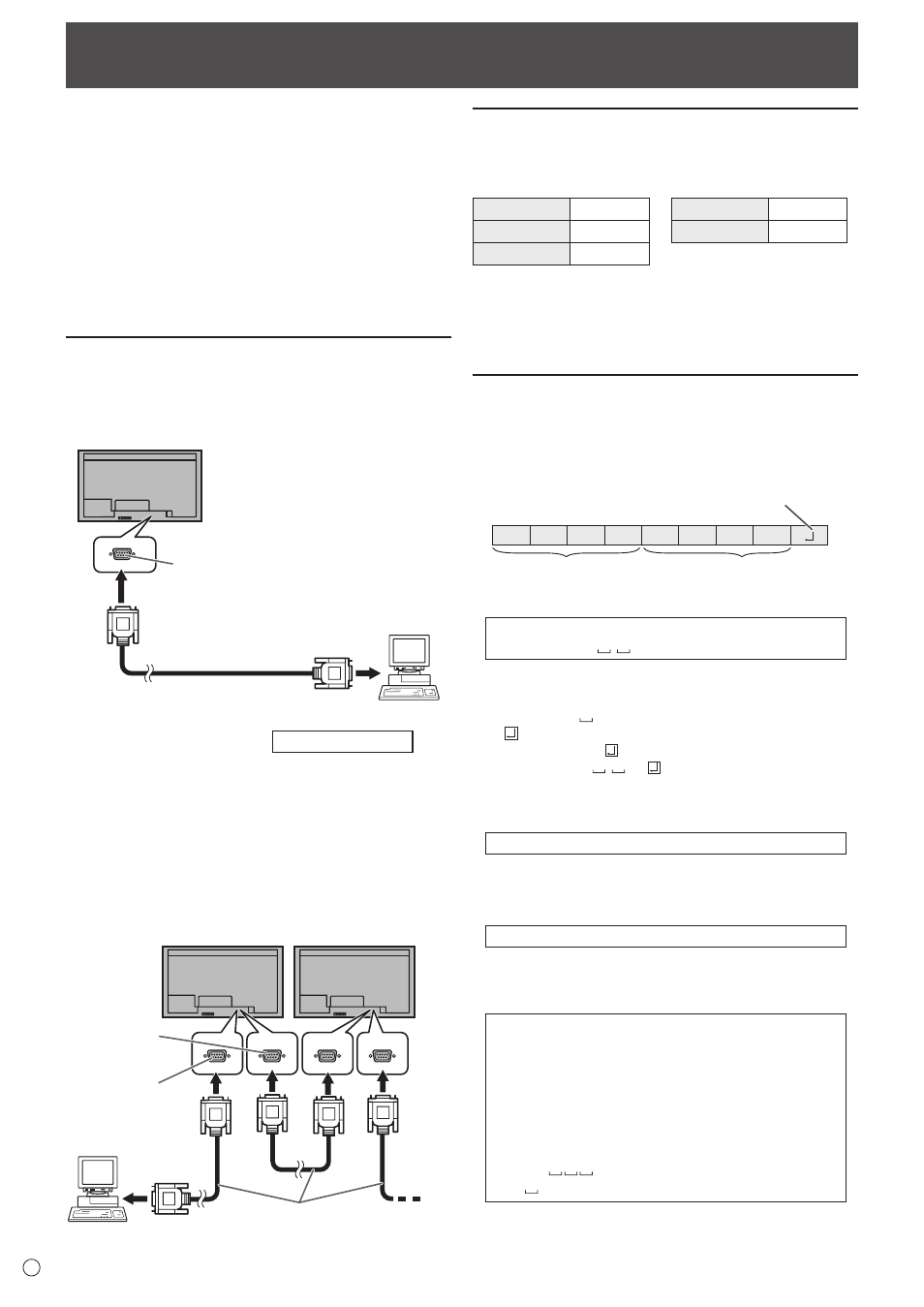
32
D
Steuerung des Monitors über einen PC (RS-232C)
Dieser Monitor kann über die RS-232C-Schnittstelle (COM-
Port) von einem PC aus gesteuert werden.
Mit Hilfe eines PCs können Sie auch mehrere Monitore in Serie
miteinander verbinden. Indem Sie jedem Monitor eine eigene ID-
Nummer zuweisen (Siehe Seite 34), können Sie für jeden Monitor
den Eingangsmodus bzw. die Einstellungen separat festlegen
oder den Status eines bestimmten Monitors überprüfen.
Vorsichtsmaßnahmen bei angeschlossenem PN-ZB02 (optional)
• Um den Monitor per RS-232C zu steuern, stellen Sie RS-232C/
LAN SELECT<RS-232C/LAN-AUSWAHL> auf RS-232C.
• Sie können RS-232C- und LAN-Steuerung nicht gleichzeitig
verwenden.
PC-Anschluss
n
1:1-Verbindung mit einem PC
Schließen Sie ein ungekreuztes RS-232-Kabel zwischen dem
COM-Port am PC (RS-232C-Stecker) und dem
RS-232C-Eingangsanschluss des Monitors an.
Ungekreuztes RS-232-Kabel
(im Handel erhältlich)
Zu COM-Port
PC
RS-232C-Eingangsanschluss
n
Serielle Verbindung…
Erweiterter Betrieb
Schließen Sie ein ungekreuztes RS-232-Kabel zwischen dem
COM-Port am PC (RS-232C-Stecker) und dem
RS-232C-Eingangsanschluss des ersten Monitors an.
Schließen Sie als nächstes ein ungekreuztes RS-232-Kabel am
RS-232C-Ausgangsanschluss des ersten Monitors und am
RS-232C-Eingangsanschluss des zweiten Monitors an.
Verbinden Sie in derselben Weise einen dritten Monitor und
eventuelle weitere Monitore.
Es können bis zu 25 Monitore miteinander verbunden werden.
(Die Anzahl der Monitore hängt von der Kabellänge und den
Umgebungsbedingungen ab.)
Ungekreuzte RS-232-Kabel
(im Handel erhältlich)
Erster Monitor
Zweiter Monitor
PC
Zu COM-Port
RS-232C-
Eingangsanschluss
RS-232C-
Ausgangsanschluss
Kommunikationseinstellungen
Stellen Sie die RS-232C-Kommunikationseinstellungen am
PC so ein, dass sie den Kommunikationseinstellungen des
Monitors entsprechen:
Baudrate
*
Stopp-Bit
1 Bit
Datenlänge
8 Bit
Flusskontrolle Keines
Paritätsbit
Keines
* Stellen Sie dieselbe Baudrate wie unter BAUD RATE im
Menü SETUP <KONFIG.> ein. (Standardeinstellung: 38400
bps)
* Wenn mehrere Monitore in Serie angeschlossen sind,
müssen alle auf dieselbe BAUD RATE eingestellt sein.
Kommunikation
n
Befehlsformat
Wenn ein Befehl vom PC zum Monitor gesendet wird, führt
der Monitor den empfangenen Befehl aus und sendet eine
entsprechende Antwortmeldung zurück an den PC.
C1 C2 C3 C4 P1 P2 P3 P4
Antwortcode
Befehlsfeld
(4 vorgeschriebene
alphanumerische Zeichen)
Parameterfeld
(String aus 4 Zeichen, bestehend
aus: 0-9, +, -, Leerzeichen, ?)
Beispiel: VOLM0030
VOLM 30
* Achten Sie darauf, 4 Zeichen für den Parameter
einzugeben. Füllen Sie den Befehl nötigenfalls mit
Leerzeichen (“ ”) auf.
(“ ” ist der Antwortcode (0D
H
, 0A
H
oder 0D
H
))
Falsch : VOLM30
Richtig : VOLM 30
Legen Sie bei der Eingabe eines negativen Wertes einen
dreistelligen numerischen Wert fest.
Beispiel: AUTR-005
Verwenden Sie für MPOS, DATE und SC01 bis SC08 keine
Leerzeichen. Stellen Sie Parameter mit einer bestimmten
Anzahl von Zeichen ein.
Beispiel: MPOS010097
Wenn ein Befehl den Buchstaben “R” für “Richtung” in der
“RS-232C Befehlstabelle” auf Seite 37 enthält, kann der
Istwert mit einem “?” als Parameter zurückgegeben werden.
Beispiel:
VOLM ? ? ? ?
←
Vom PC zum Monitor
(Wie hoch ist die aktuelle
Lautstärkeeinstellung?).
30
←
Vom Monitor zum PC (Aktuelle
Lautstärkeeinstellung: 30).
* Wenn eine ID-Nummer (siehe Seite 33) zugewiesen
wurde (z.B. die ID-Nummer = 1).
VOLM
? ←
Vom PC zum Monitor.
30 001
←
Vom Monitor zum PC.